구글시트 COUNTIF, COUNTIFS 함수: 조건별 데이터 개수 계산하기
구글시트는 데이터의 특정 조건을 충족하는 항목의 개수를 쉽게 계산할 수 있는 COUNTIF와 COUNTIFS 함수를 제공합니다. 이 글에서는 이 두 함수의 기본적인 사용법과 실제 활용 예제를 살펴보겠습니다.
COUNTIF 함수: 단일 조건에 따른 데이터 개수 계산
COUNTIF 함수는 지정한 범위에서 주어진 조건을 만족하는 항목의 개수를 반환합니다. 함수의 형식은 다음과 같습니다.
=COUNTIF(범위, 조건)
여기서 ‘범위’는 조건을 검사할 데이터 범위를, ‘조건’은 해당 데이터에서 만족해야 할 조건을 의미합니다.
COUNTIFS 함수: 다중 조건에 따른 데이터 개수 계산
COUNTIFS 함수는 여러 조건을 만족하는 데이터의 개수를 반환합니다. 함수의 형식은 다음과 같습니다:
=COUNTIFS(기준_범위1, 기준1, [기준_범위2, 조건2, ...])
‘기준_범위’는 조건을 검사할 데이터 범위를, ‘기준’은 해당 데이터에서 만족해야 할 조건을 의미합니다. 여러 개의 조건을 적용할 때는 각 기준 범위와 조건을 쉼표로 구분하여 입력합니다.
사용 예제
구글시트의 COUNTIF와 COUNTIFS 함수를 활용하면 다양한 조건에 따른 데이터 개수를 쉽게 계산할 수 있습니다. 예를 들어, 특정 월의 판매량, 특정 카테고리별 판매량 등을 구하는 것이 가능합니다.
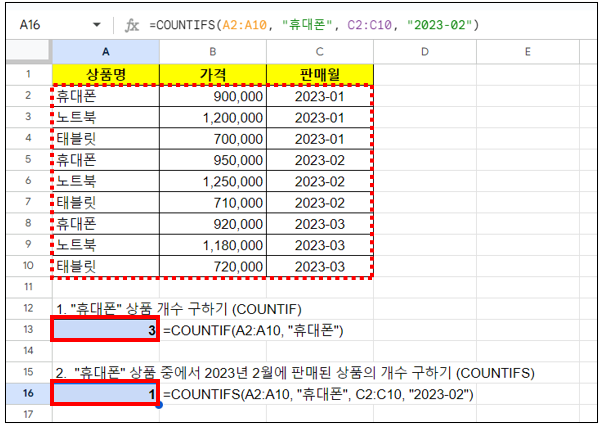
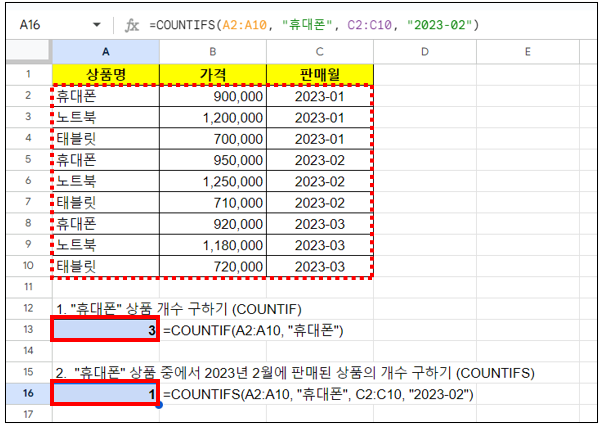
예를 들어, A열에 상품명이 기록되어 있을 때, “휴대폰” 상품의 개수를 알고 싶다면 COUNTIF 함수를 활용하여 쉽게 계산할 수 있습니다:
=COUNTIF(A2:A10, "휴대폰")
또한, 만약 A열에 상품명, C에 판매 월이 기록되어 있고, “휴대폰” 상품 중에서 2023년 2월에 판매된 상품의 개수를 알고 싶다면, COUNTIFS 함수를 사용하여 다중 조건에 따른 데이터 개수를 계산할 수 있습니다:
=COUNTIFS(A2:A10, "휴대폰", C2:C10, "2023-02")
☞ 구글시트의 다양한 함수들을 이용하여 데이터 분석의 효율성을 높여보세요. 특히, 조건에 따른 데이터 개수 계산은 데이터 분석에서 자주 사용되는 기능이므로 COUNTIF와 COUNTIFS 함수의 활용법을 잘 숙지하는 것이 좋습니다.
관련 이전 게시글
- 엑셀 COUNTIF, COUNTIFS 함수 – 조건별 셀 개수 구하기
- 구글시트 SUM, AVERAGE, COUNT 함수: 합계, 평균, 개수 구하기
- 구글시트 IF, IFS 함수: 단일 및 다중 조건 사용법
- 구글시트 SUMIF, SUMIFS 함수: 조건에 따른 합계 계산하기
- 구글시트 AVERAGEIF, AVERAGEIFS 함수: 조건별 평균값 계산하기
- 구글시트 MAXIF, MINIF 함수: 조건에 따른 최대값 및 최소값 구하기
다음 글에서도 구글시트 함수에 대해 계속해서 알아보겠습니다. 이 글이 도움이 되셨다면 공유 부탁드립니다. 다음 글에서 뵙겠습니다!




